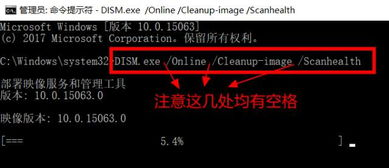如何利用 Excel 表格进行数据去重?
巧用 Excel 表格,轻松实现数据去重
在日常工作和生活中,我们经常会使用 Excel 表格处理各种各样的数据。然而,数据重复是一个常见的问题,它不仅会增加数据处理的工作量,还可能影响数据分析结果的准确性。下面,我将为大家介绍几种在 Excel 表格中进行数据去重的实用方法。
快速去重法
如果你只是想快速去掉表格里重复的数据,Excel 自带的“删除重复项”功能就非常方便。你只要选中想要处理的数据区域,要是想对全量数据操作,就点击数据区域的任意单元格。接着,在菜单栏里找到“数据”选项卡,点击其中的“删除重复项”按钮。这时,Excel 会弹出一个对话框,列出所选区域包含的列,你可以根据需求勾选要检查重复项的列,一般全选就行,然后点击“确定”。Excel 就会自动把重复的数据删掉,只保留每一组重复数据里的第一条。这个方法操作简单,适用于各种规模的数据去重。
函数去重法
除了使用自带功能,我们还能借助 Excel 函数来进行数据去重。以“COUNTIF”函数为例,它可以统计某个值在指定区域中出现的次数。假设数据在 A 列,在 B 列的第一个单元格输入“=COUNTIF($A$1:A1,A1)”,然后向下拖动填充柄,让公式应用到整列。这个公式会统计从 A1 到当前行单元格中,当前单元格的值出现的次数。如果结果大于 1,就说明这个值是重复的。接下来,我们可以筛选出 B 列中大于 1 的数据,把它们所在的行删掉,剩下的就是不重复的数据了。这种方法虽然操作步骤多一些,但能让你更灵活地控制去重过程。
高级筛选去重法
对于复杂的数据去重需求,高级筛选功能或许更合适。首先,复制一份数据区域的标题行到其他空白位置,这将作为筛选条件区域。然后,选中原始数据区域,在“数据”选项卡中点击“高级”按钮。在弹出的“高级筛选”对话框中,选择“将筛选结果复制到其他位置”,在“列表区域”中输入原始数据区域,“条件区域”输入刚才复制的标题行所在区域,“复制到”指定一个空白区域,最后勾选“选择不重复的记录”,点击“确定”。Excel 就会把不重复的数据复制到指定的区域。
在使用 Excel 进行数据去重时,要根据数据的特点和实际需求选择合适的方法。同时,为了避免误操作导致数据丢失,在去重之前最好先备份一下数据。掌握这些去重方法,能让你在处理数据时更加高效、准确。